اعلان گرم
محصولات موجود در این لینک اصل اپسون نیستند، آنها محصولات سازگار با برندهای شخص ثالث هستند و جایگزینی برای کارتریج های اصلی epson هستند.

کارتریج های جوهر سازگار پر با جوهر T8501-T8509
برای Epson T8501-T8509
کارتریج جوهر برای چاپگرهای Officejet Pro طراحی شده است.طراحی آن به آن اجازه می دهد تا چاپ هایی با خشک شدن سریع و مقاوم در برابر لک تولید کند.
رنگهای ما تطابق مجازی با رنگ اصلی هستند و از آنجایی که به طور باورنکردنی به رنگ اصلی نزدیک است، نیازی به تغییر نمایه رنگ یا تراشیدن خطوط نیست، درست مانند رنگ اصلی Plug & Play است.

دستورالعمل محصول
نام محصول: کارتریج جوهر سازگار
شرایط: برای اپسون
شماره کارتریج: T8501-T8509
رنگ کارتریج: PBK، C، M، Y، MBK، LC، LM، LK، LLK
ظرفیت کارتریج: 80ML/PC
نوع جوهر: جوهر مبتنی بر رنگدانه
نوع تراشه: تراشه های کارتریج پایدار را نصب کرده است
مزیت: Plug and Play، همان کیفیت OEM
گارانتی: 1:1 هر معیوب را جایگزین کنید
پرینترهای مناسب
برای چاپگر EPSON Sure Color SC P800
80ML - کارتریج جوهر سیاه عکس

کارتریج جوهر فیروزه ای 80ML

80ML - کارتریج جوهر سرخابی

80ML - کارتریج جوهر زرد

80ML - کارتریج جوهر آبی فیروزه ای

80ML - کارتریج جوهر سرخابی لایت

80ML - کارتریج جوهر مشکی روشن

80ML - کارتریج جوهر مشکی روشن

نصب شده با تراشه های کارتریج پایدار
کارتریج جوهر با تراشه نصب شده است، کیفیت بسیار پایدار است. تراشه ها میزان دقیق سطح جوهر را نشان می دهند.

نحوه استفاده
تعویض کارتریج جوهر
قبل از شروع یک کار چاپ بزرگ، باید سطح جوهر خود را بررسی کنید.اگر یکی از کارتریج های شما کم است، می توانید قبل از شروع کار آن را تعویض کنید.
یا می توانید صبر کنید تا جوهر تمام شود، کارتریج را تعویض کنید و سپس بدون افت کیفیت چاپ کار را ادامه دهید.
با این حال، بهتر است قبل از شروع یک کار چاپ بزرگ، کارتریج کم جوهر را جایگزین کنید.
نحوه تعویض
قبل از شروع، مطمئن شوید که چاپگر روشن است.سپس این مراحل را برای تعویض کارتریج جوهر دنبال کنید:
1. به رنگ کارتریج که کم یا مصرف شده توجه کنید.
2. دکمه جوهر را فشار دهید.
3. درپوش جوهر را تا انتها باز کنید.

4. سپس کارتریجی را که می خواهید تعویض کنید فشار دهید.کارتریج بیرون می زند.

5. کارتریج جوهر مصرف شده را از چاپگر خارج کنید.
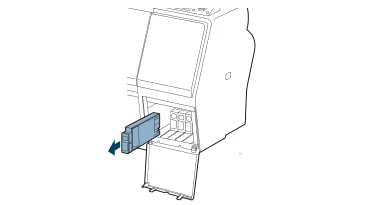
6. از رنگ صحیح کارتریج جایگزین اطمینان حاصل کنید و آن را از بسته بندی خود خارج کنید.
قبل از نصب کارتریج را به آرامی به مدت 5 ثانیه تکان دهید.
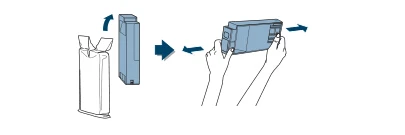
7. کارتریج را با فلش رو به چاپگر نگه دارید.سپس کارتریج را در شکاف قرار دهید تا در جای خود کلیک کند.به زور واردش نکن
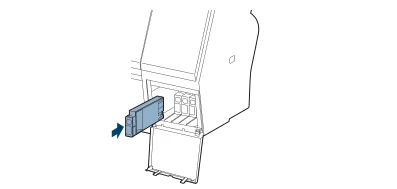
8. درپوش جوهر را ببندید. پس از نصب کارتریج، چاپگر به حالت آماده باز می گردد.















